विंडोज मूवी मेकर में वीडियो कैसे क्रॉप करें [पूरा ट्यूटोरियल]
ऐसे कई लोग हैं जो आपके प्रश्न का उत्तर ढूंढ रहे हैं विंडोज मूवी मेकर वीडियो क्रॉप करता है. इसीलिए, हमेशा के लिए, हम आपको इस मामले का सबसे अच्छा जवाब देंगे। इस लेख को बनाने का हमारा मुख्य मिशन आपको विंडोज मूवी मेकर की क्षमताओं के पीछे की सच्चाई से अवगत कराना है। इसलिए, इस पोस्ट को पढ़ने के बाद, आप अपने विंडोज-आधारित डेस्कटॉप का उपयोग करके अपने वीडियो को क्रॉप करने के सही और कुशल तरीके के बारे में पर्याप्त ज्ञान प्राप्त करेंगे। तो, बिना देर किए, हम पहले से ही अपने मुख्य एजेंडे पर आते हैं और नीचे दी गई सामग्री को पढ़ना जारी रखते हैं।

पृष्ठ सामग्री
भाग 1। विंडोज मूवी मेकर के बिना वीडियो क्रॉप करने का सबसे अच्छा तरीका
इससे पहले कि हम सीखें कि विंडोज मूवी मेकर में वीडियो कैसे क्रॉप करें, हम आपको WMM की अनुपस्थिति में उपयोग करने के लिए सबसे अच्छा टूल प्रदान करना चाहते हैं। लोग, के लिए रास्ता बनाओ Vidmore वीडियो कनवर्टर, एक परम सॉफ्टवेयर जो वीडियो क्रॉपर सहित कई वीडियो संपादन उपकरण प्रदान करता है। हम सुनिश्चित करते हैं कि आप यह देखकर हैरान रह जाएंगे कि इसकी क्रॉपिंग विधि कितनी शक्तिशाली और सरल है। यह आपको अपने वीडियो को सीधे क्रॉप करने की अनुमति देता है, जिससे आप अपने वीडियो के अवांछित हिस्सों को स्वतंत्र रूप से और मानक रूप से हटा सकते हैं। हां, क्रॉपिंग टूल आपको ड्रैगिंग प्रक्रिया के माध्यम से और क्रॉपिंग के लिए एक मानकीकृत आकार दर्ज करके आपके वीडियो को क्रॉप करने देगा। अधिक प्रभावशाली बात यह है कि विडमोर वीडियो कन्वर्टर आपको एक साथ कई वीडियो क्रॉप करने और आपके सभी अपलोड किए गए वीडियो में क्रॉपिंग परिवर्तन लागू करने की अनुमति देता है।
इसके अलावा, अगर आपके मन में विंडोज मूवी मेकर पर वीडियो को ज़ूम इन करने का सवाल है, तो आपको यह जानकर खुशी होगी कि ज़ूम मोड भी विडमोर वीडियो कन्वर्टर के प्रीसेट का हिस्सा है। उल्लेखनीय, है ना? जो अधिक उल्लेखनीय है, वह इसके टूलबॉक्स में जोड़े गए अन्य फीचर और टूल हैं, जैसे वीडियो एन्हांसर, 3डी मेकर, वीडियो वॉटरमार्क, वॉटरमार्क रिमूवर, कलर करेक्टर, मर्जर, स्पीड कंट्रोलर, और बहुत कुछ। उसके ऊपर, यह आपकी खुद की फिल्में बनाने के लिए आपका शक्तिशाली मूवीमेकर भी हो सकता है। इसलिए, विंडोज मूवी मेकर के अभाव में इस सॉफ्टवेयर को हासिल करना एक ऐसा खजाना है। इस नोट पर, अपने वीडियो को क्रॉप करने के लिए इस बेहतरीन टूल का उपयोग करने पर पूरा ट्यूटोरियल देखकर अपनी उत्तेजना बढ़ाएँ।
- विंडो मूवी मेकर का सर्वश्रेष्ठ वैकल्पिक मूवी मेकर और वीडियो क्रॉपर।
- यह विंडोज डेस्कटॉप और मैकबुक के लिए सबसे उपयुक्त है।
- उपयोग करने के लिए कई शक्तिशाली उपकरण और सुविधाएँ।
- एआई प्रौद्योगिकी और हार्डवेयर त्वरण सशक्त कर रहे हैं।

विंडोज मूवी मेकर के विकल्प में वीडियो कैसे क्रॉप करें
चरण 1. वीडियो क्रॉपर तक पहुंचें
सबसे पहले और सबसे महत्वपूर्ण, आपको ऊपर प्रस्तुत डाउनलोड बटन दबाकर इस सॉफ़्टवेयर को अपने डेस्कटॉप पर डाउनलोड और इंस्टॉल करना होगा। सॉफ़्टवेयर को इंस्टॉल करने के बाद लॉन्च करें और एक्सेस करना शुरू करें वीडियो क्रॉपर टूल जब आप क्लिक करते हैं उपकरण बॉक्स मेन्यू। फिर, नई विंडो पर, बस क्लिक करें प्लस उस वीडियो का चयन करने के लिए बटन जिसे आप क्रॉप करना चाहते हैं।
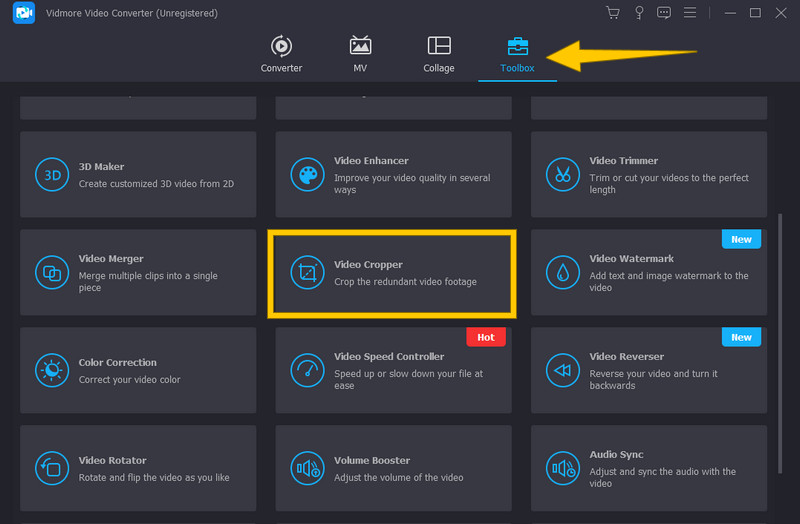
स्टेप 2. वीडियो को क्रॉप करना शुरू करें
वीडियो अपलोड करने के बाद, आप इसे क्रॉप करना शुरू कर सकते हैं। आप टाइमलाइन में वीडियो पर देखे जा सकने वाले पीले क्रॉपिंग बार को खींचकर वीडियो को क्रॉप करना शुरू कर सकते हैं। इसके अलावा, आप नेविगेट कर सकते हैं आस्पेक्ट अनुपात और यह फसल क्षेत्र आपकी पसंद के अनुसार।
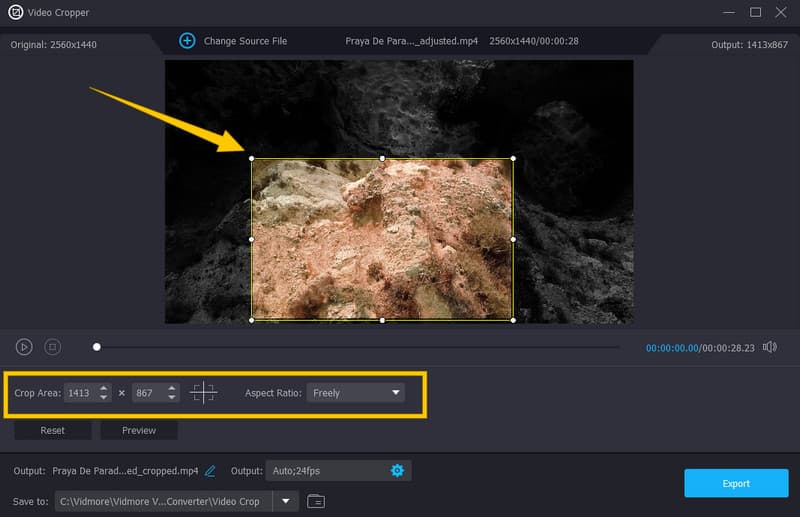
चरण 3. आउटपुट सेटिंग्स तक पहुँचें
जब आप अंततः अपनी वांछित फसल प्राप्त कर लेते हैं, तो आप अपने आउटपुट के लिए अन्य प्रीसेट को अनुकूलित कर सकते हैं। ऐसा करने के लिए, क्लिक करें कॉगल में प्रतीक उत्पादन खंड। फिर, पॉप-अप विंडो पर, अपनी इच्छा के अनुसार आउटपुट सेटिंग को ट्वीक करना प्रारंभ करें। दबाकर परिवर्तन लागू करें ठीक टैब।
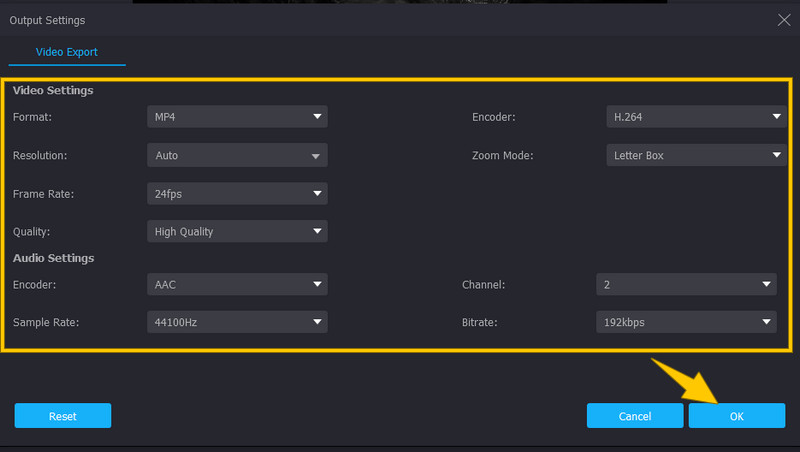
चरण 4. आउटपुट को पूर्व निर्धारित करें
उसके बाद, से ड्रॉप-डाउन बटन दबाकर अपने आउटपुट के लिए एक गंतव्य फ़ोल्डर चुनें को बचाए खंड। फिर, क्लिक करें ब्राउज़ करें और फ़ोल्डर चुनें विकल्प और अपना पसंदीदा फ़ोल्डर चुनें।
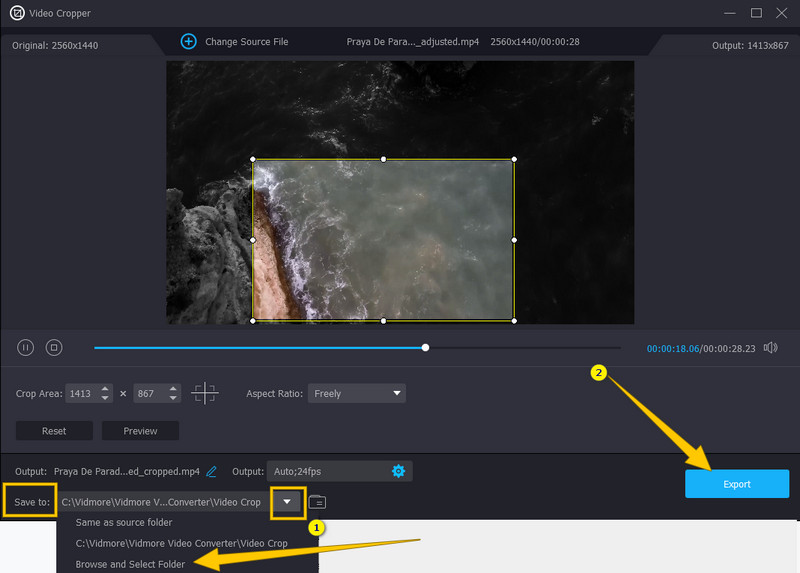
चरण 5. क्रॉप्ड वीडियो निर्यात करें
अंत में, अब आप हिट कर सकते हैं निर्यात बटन और निर्यात प्रक्रिया के लिए कुछ सेकंड के बाद अपने क्रॉप किए गए वीडियो को देखने का आनंद लें।
भाग 2। विंडोज मूवी मेकर का उपयोग करके वीडियो कैसे क्रॉप करें
विंडोज मूवी मेकर क्रॉप वीडियो के आपके प्रश्न का उत्तर देने के लिए, आपको अब पता होना चाहिए कि इस टूल पर पता लगाने के लिए कोई क्रॉपिंग विकल्प नहीं है। हालाँकि, ऐसे अन्य तरीके हैं जिनसे आप अपने वीडियो के फ्रेम आकार को किसी तरह क्रॉप करने के लिए विंडोज मूवी मेकर का उपयोग कर सकते हैं, और वह है इसके ज़ूम एनीमेशन के माध्यम से। यह आपको आश्चर्यचकित नहीं कर सकता क्योंकि यह सॉफ्टवेयर एक दशक पहले बंद कर दिया गया था। इसलिए, इसकी विशेषताएं अब केवल मूल विशेषताएं और उपकरण हैं जो तब विकसित हुए जब यह अभी भी बढ़ रहा था। फिर भी, अभी भी कई आवश्यक कार्य हैं जिनका आप विंडोज मूवी मेकर के साथ आनंद ले सकते हैं, जैसे कि प्रोजेक्ट वीडियो के स्नैपशॉट लेने और फेसबुक, वीमियो, फ़्लिकर इत्यादि सहित विभिन्न सोशल मीडिया प्लेटफॉर्म पर वीडियो प्रकाशित करने की इसकी क्षमता। , मीडिया फ़ाइलों को चलाने की इसकी अच्छी क्षमता इसके लिए एक अंतर्निहित मीडिया प्लेयर है। हालाँकि, अपने एजेंडे पर टिके रहने के लिए, अब हम नीचे दिए गए निर्देशों को देखें।
विंडोज मूवी मेकर पर वीडियो को ज़ूम इन कैसे करें
चरण 1। अपने विंडोज 7, 8 और 8.1 डेस्कटॉप पर विंडोज मूवी मेकर लॉन्च करें। फिर, क्लिक करके अपना वीडियो आयात करें वीडियो और तस्वीरें जोड़ें पूर्वावलोकन के शीर्ष पर।
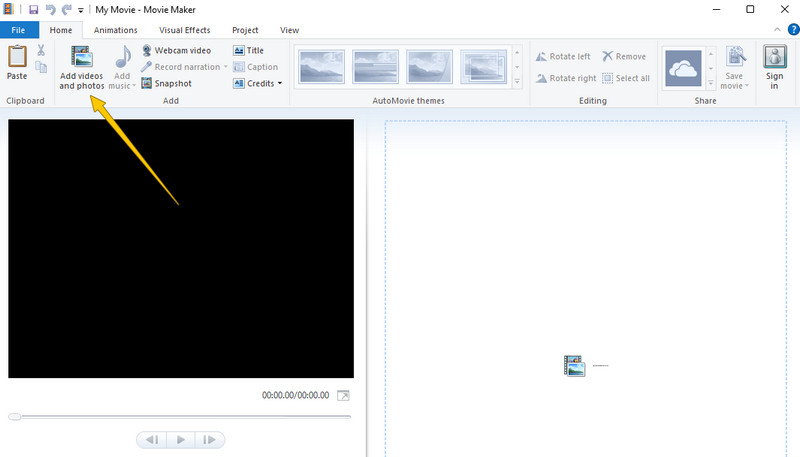
चरण 2। जब वीडियो अपलोड हो जाए, तो पर जाएं एनिमेशन टैब और इसे क्लिक करें। फिर, से अपना वांछित विकल्प चुनें पैन और ज़ूम करें चयन। इस प्रभाव को लागू करके आप अपने वीडियो से अवांछित फ़्रेमों से छुटकारा पा सकते हैं।
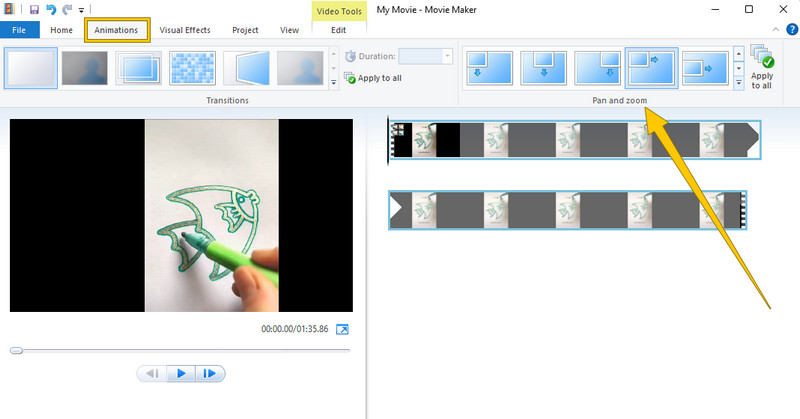
चरण 3। उसके बाद, आप पहले से ही अपना वीडियो सहेज सकते हैं। कैसे? जाओ और मारो फ़ाइल मेनू, और चुनें परियोजना को सुरक्षित करो चयन।
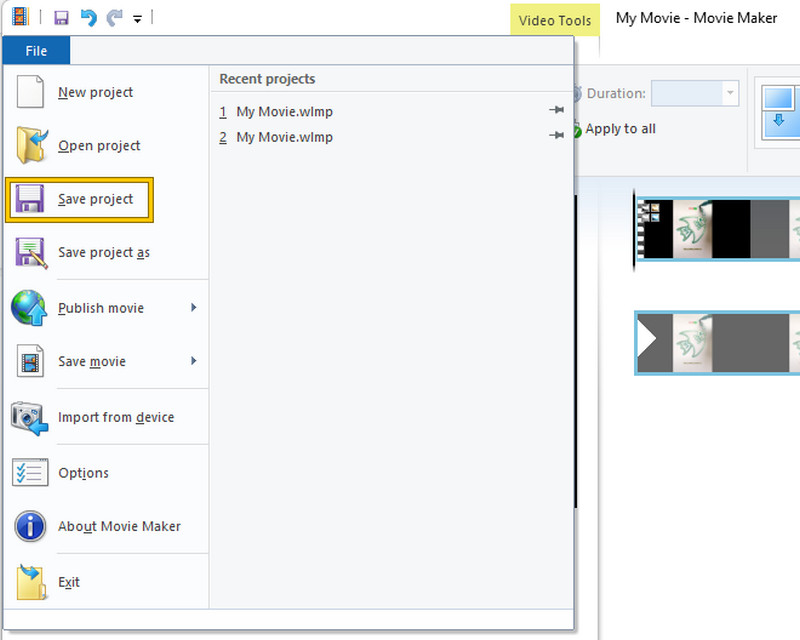
भाग 3। विंडोज मूवी मेकर का उपयोग करके वीडियो को क्रॉप करने के बारे में अक्सर पूछे जाने वाले प्रश्न
क्या मैं इसके बजाय विंडोज मीडिया प्लेयर पर अपना वीडियो क्रॉप कर सकता हूं?
नहीं। विंडोज मीडिया प्लेयर भी विंडोज मूवी मेकर की तरह वीडियो एडिटर नहीं है। यह भी आपके वीडियो को क्रॉप करने में सक्षम नहीं है।
क्या विंडोज मूवी मेकर कस्टम पहलू अनुपात कर सकता है?
नहीं। विंडोज मूवी मेकर आपके वीडियो के पहलू अनुपात को अनुकूलित नहीं कर सकता है। हालाँकि, यह आपको अपने प्रोजेक्ट को एक वाइडस्क्रीन (16:9) और मानक (4:3) पहलू अनुपात में देखने की अनुमति देता है।
मैं अपने विंडोज डेस्कटॉप पर सॉफ्टवेयर इंस्टॉल किए बिना अपने वीडियो को कैसे क्रॉप कर सकता हूं?
दुर्भाग्य से, आपको अपने डेस्कटॉप का उपयोग करके अपने वीडियो को क्रॉप करने के लिए तृतीय-पक्ष सॉफ़्टवेयर की सहायता की आवश्यकता है। इसलिए, एक अच्छी क्रॉपिंग प्रक्रिया में सफल होने के लिए, आपको अच्छे और शक्तिशाली वीडियो संपादन सॉफ़्टवेयर की आवश्यकता होगी जैसे Vidmore वीडियो कनवर्टर.
निष्कर्ष
वहां आपके पास यह है, आपके प्रश्न का उत्तर हो सकता है विंडोज मूवी मेकर क्रॉप वीडियो. विंडोज मूवी मेकर एक उत्कृष्ट अंतर्निहित सॉफ्टवेयर हो सकता था यदि यह केवल निरंतर विकास करता। इसलिए, आप अभी भी खुश हो सकते हैं कि वीडियो क्रॉपिंग और अन्य वीडियो संपादन कार्यों पर आपकी सभी अपेक्षाओं को पूरा करने के लिए हमने आपको सबसे अच्छा विकल्प विडमोर वीडियो कन्वर्टर प्रदान किया है।


